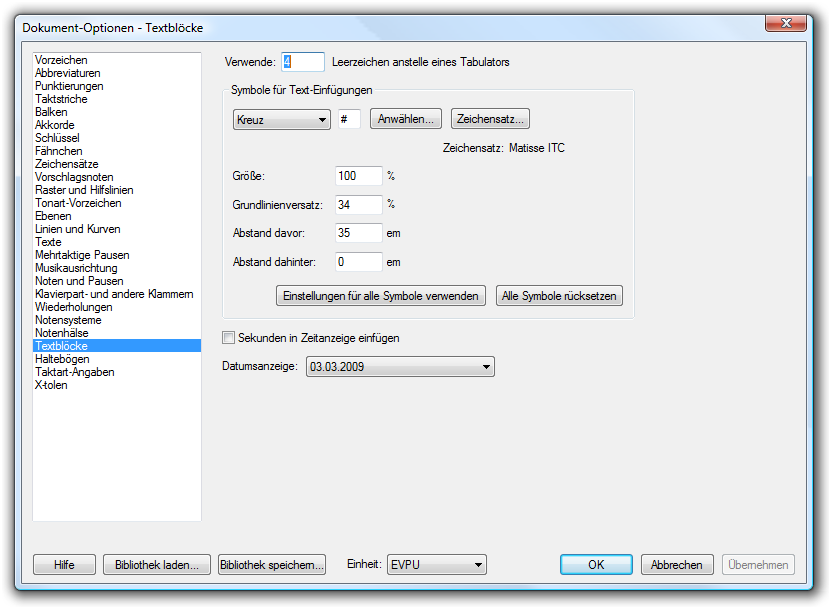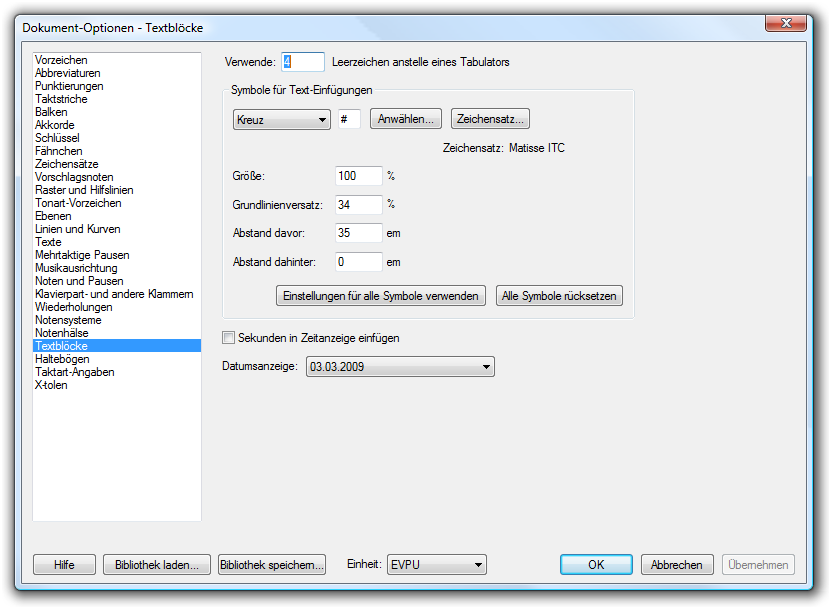Dokument-Optionen – Textblöcke
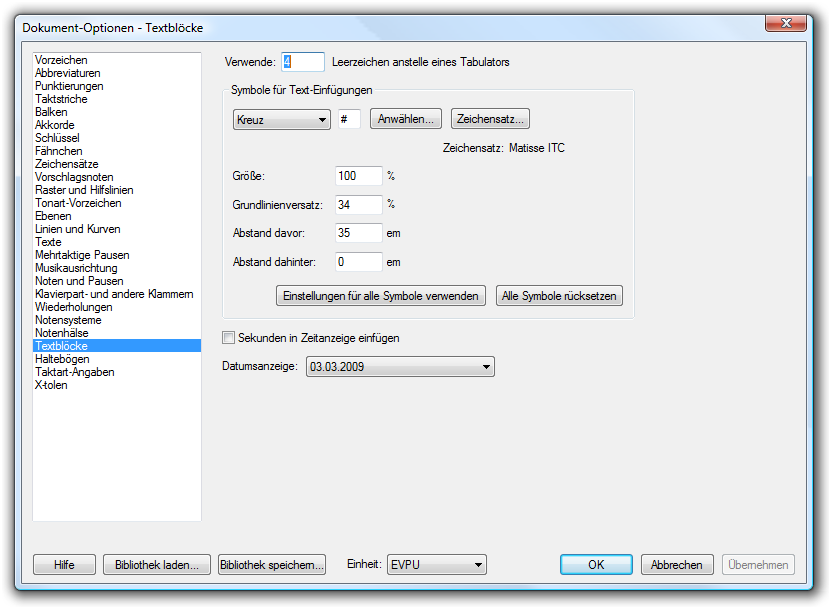
Wie Sie dahin kommen
Wählen Sie Dokument > Dokument-Optionen > Textblöcke.
Was es bewirkt
Geben Sie hier an, wie viele Leerzeichen anstelle eines Tabulatorschrittes eingegeben werden sollen. Verwenden Sie den Abschnitt „Text-Einfügungen“, um die globale Definition der in Textblöcke eingefügten Kreuze, Bs, Auflösungszeichen, Doppelkreuze und Doppel-Bs zu ändern. Die Voreinstellungen basieren auf dem Maestro-Musikzeichensatz. Diese Einstellungen, die immer mit dem jeweiligen Dokument abgespeichert werden, sind veränderbar, um sie beispielsweise an einen anderen verwendeten Musikzeichensatz anzupassen. Weiterhin können Sie hier die Darstellung des Datums anpassen.
- Verwende __ Leerzeichen anstelle eines Tabulators. Sie geben eine Zahl in dieses Textfeld ein, um zu bestimmen, wie viele Leerzeichen Finale für Sie schreiben soll, wenn Sie während der Eingabe von Texten oder Textblöcken die Tabulatortaste drücken. (Das Drücken der Tabulatortaste in einem Satz von Texten wird als „Silbenende“ aufgefasst, genau wie eine Leertaste oder ein Bindestrich.)
- Symbol: Kreuz • B• Auflösungszeichen • Doppelkreuz • Doppel-B. Wählen Sie das Symbol, welches Sie ändern möchten aus dem Einblendmenü neben „Symbole für Texteinfügungen“. Jede Änderung, die Sie hier vornehmen bezieht sich auf alle Einfügungen des angewählten Typs im Dokument. Diese Einstellungen bedürfen evtl. einer Änderung, wenn Sie einen anderen Musik-Zeichensatz als Maestro verwenden.
- „Symbole für Texteinfügungen“: Anwählen. Geben Sie das Text-Äquivalent für das gewünschte Zeichen ein, oder klicken Sie „Anwählen“, um die Dialogbox „Anwahl der Symbole“ anzuzeigen, aus der Sie das für die angewählte Text-Einfügung gewünschte Zeichen auswählen können. Das in dieser Box angewählte Symbol wird für die in einem Text platzierte Einfügung verwendet.
- Zeichensatz. Klicken Sie dieses Feld, um die Dialogbox „Schrifttyp“ anzuzeigen, in der Sie den Zeichensatz und den Schriftstil für die angewählte Einfügung einstellen können.
Hinweis: Sie können in der Dialogbox „Schrifttyp“ keine feste Schriftgröße für das Einfügungszeichen einstellen, da die Größe des Zeichens proportional zum vorhergehenden Text ist. Wenn noch kein Text im Textblock eingegeben ist, ist die Größe der Einfügung proportional zur Voreinstellung in der Dialogbox „Zeichensatz-Voreinstellungen“.
- Optionen: Größe • Grundlinienversatz • Abstand davor • Abstand dahinter. Geben Sie hier Werte für die proportionale Größe und Positionierung der Einfügung ein, in Relation zur Größe des vorausgehenden Textes. Geben Sie Prozentwerte für die Größe und den Grundlinienversatz ein, um die Größe bzw. vertikale Positionierung der Einfügung zu adjustieren. Geben Sie Werte (in em entsprechend 1/1000 der aktuellen Zeichensatzgröße) unter „Abstand davor“ bzw. „Abstand dahinter“ ein, um den horizontalen Abstand vor bzw. hinter der Einfügung zu bestimmen.
- Einstellungen für alle Symbole verwenden. Klicken Sie dieses Feld, wenn Sie die aktuellen Einstellungen für das angewählte Symbol (mit Ausnahme des jeweils angewählten Buchstabenzeichens) für alle Symbole verwenden möchten. Finale verwendet dann die eingestellten Werte für Zeichensatz, Grundlinienversatz und die Abstände für alle Symbole.
- Alle Symbole rücksetzen. Klicken Sie dieses Feld, um alle Einstellungen für Text-Einfügungen wieder auf ihre Voreinstellungen zurückzusetzen.
- Datumsanzeige. Wählen Sie aus diesem Einblendmenü eine kurze oder lange Form des Datums, mit dem Finale seine Ausdrucke datiert. Finale richtet sich nach den länderspezifischen Datumseinstellungen des Betriebssystems. Sie erzeugen eine Datumsangabe mit Hilfe einer Variablen im Textblock-Werkzeug.
Siehe auch:
Textblöcke
Dokument-Optionen – Zeichensätze
Menü Dokumenht/Dokument-Optionen